设置win10系统任务栏图标设置显示或者隐藏的问题
发布日期:2019-09-13 作者:win10正式版 来源:http://www.win10g.com
win10系统是很多电脑用户首选的装机系统,然而有不少用户在使用过程中可能会碰到win10系统任务栏图标设置显示或者隐藏的情况。大部分用户电脑技术都是菜鸟水平,面对win10系统任务栏图标设置显示或者隐藏的问题,无法自行解决。不少用户都来咨询小编win10系统任务栏图标设置显示或者隐藏要怎么处理?其实可以根据以下步骤 我们可以直接的在控制面板中找到通知区域图标的修改窗口进行修改 也可以直接的,点击任务栏中的三角图标。在弹出的小窗口中点击自定义这样的方式进行电脑操作,就可以搞定了。下面就和小编一起看看解决win10系统任务栏图标设置显示或者隐藏问题详细的操作步骤:
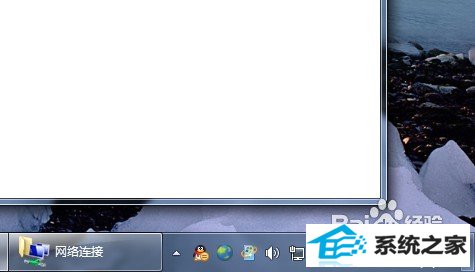
2
我们可以直接的在控制面板中找到通知区域图标的修改窗口进行修改
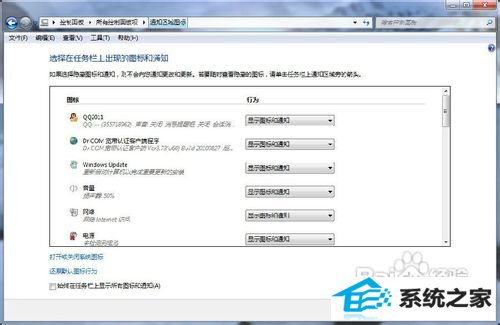
3
也可以直接的,点击任务栏中的三角图标。在弹出的小窗口中点击自定义
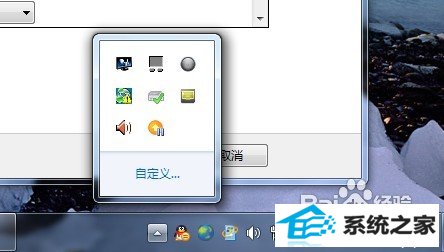
4
来到通知区域图标的修改窗口后,我们可以看到各种图标的设置情况
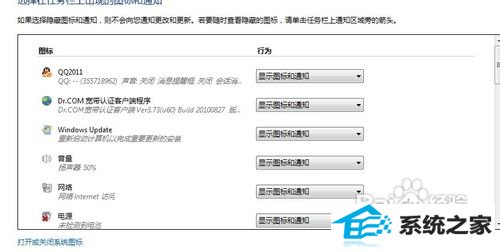
5
点击行为一栏后会有三个选项可以供我们用户选择使用
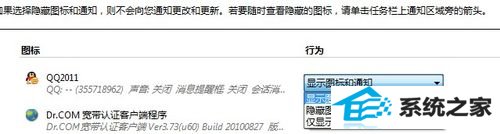
6
在最下方的设置区域,有一个打开或者是关闭系统图标。这里是更改系统图标显示的设置
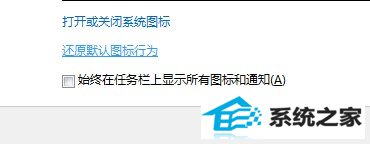
7
默认情况下系统的图标设置是全部为打开的,我们可以根据自己的情况进行关闭修改
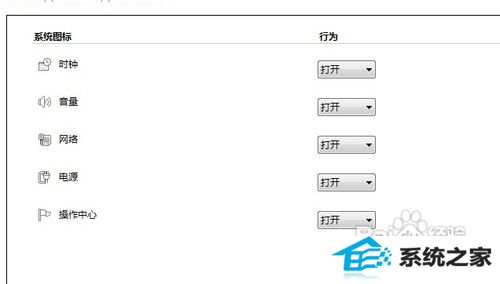
8
最后的一个选项是始终显示所有的图标和通知。这个也是应人而异,一般来说软件多了图标也会多出不少,所有这个选项最好不要打上勾

------分隔线------
- 栏目专题推荐
东芝官网
老友win10系统下载
苹果系统
u深度win8系统下载
WIN10官网
360u盘启动盘制作工具
黑鲨装机助手
企业版u盘启动盘制作工具
索尼一键重装系统
云骑士装机管家
黑云系统
屌丝装机卫士
白云重装系统
青苹果官网
家庭版装机大师
系统基地官网
得得装机管家
老桃毛官网
木风雨林重装系统
win10win10系统下载
 电脑公司Window10 v2020.05 32位 大神装机版电脑公司Window10 v2020.05 32位 大神装机版
电脑公司Window10 v2020.05 32位 大神装机版电脑公司Window10 v2020.05 32位 大神装机版 系统之家Windows10 正式装机版64位 2020.07系统之家Windows10 正式装机版64位 2020.07
系统之家Windows10 正式装机版64位 2020.07系统之家Windows10 正式装机版64位 2020.07 系统之家Win10 清爽装机版64位 2020.11系统之家Win10 清爽装机版64位 2020.11
系统之家Win10 清爽装机版64位 2020.11系统之家Win10 清爽装机版64位 2020.11 系统之家win10免激活64位精选超速版v2021.11系统之家win10免激活64位精选超速版v2021.11
系统之家win10免激活64位精选超速版v2021.11系统之家win10免激活64位精选超速版v2021.11 番茄花园Win10 安全装机版 2021.03(32位)番茄花园Win10 安全装机版 2021.03(32位)
番茄花园Win10 安全装机版 2021.03(32位)番茄花园Win10 安全装机版 2021.03(32位) 系统之家Win7 官网装机版 2020.06(32位)系统之家Win7 官网装机版 2020.06(32位)
系统之家Win7 官网装机版 2020.06(32位)系统之家Win7 官网装机版 2020.06(32位)
- 系统教程推荐
- win10系统电脑连接Mp3/Mp4后无法识别的解决办法
- 保护win 10系统安全组策略禁止页面自动下载配置
- Msdn订阅网站发布win7创意者升级iso镜像下载
- 老友设置win8系统从视频中提取音频文件的教程
- 禁用Ghost win7旗舰版锁屏(日升级)_win7旗舰版锁屏
- win10系统右键如果添加office的word/Excel/ppt功能
- 电脑店恢复win10系统打开迅雷影音播放视频闪退的方法
- 老司机恢复win8系统打开网页无法加载视频的教程
- win10系统鼠标光标总是乱移动的还原步骤
- 主编为你win10系统文件夹共享权限设置 的教程
- 小编为你win10系统休眠时断网的办法
- 笔者详解win10系统U盘装系统提示windows找不到文件C:\windows\explor
- 彻底隐藏win10系统隐藏的文件夹
- 绿茶设置win10系统打印机显示叹号无法打印的步骤
- 快速恢复win10系统右键发送到选项为空白的办法
